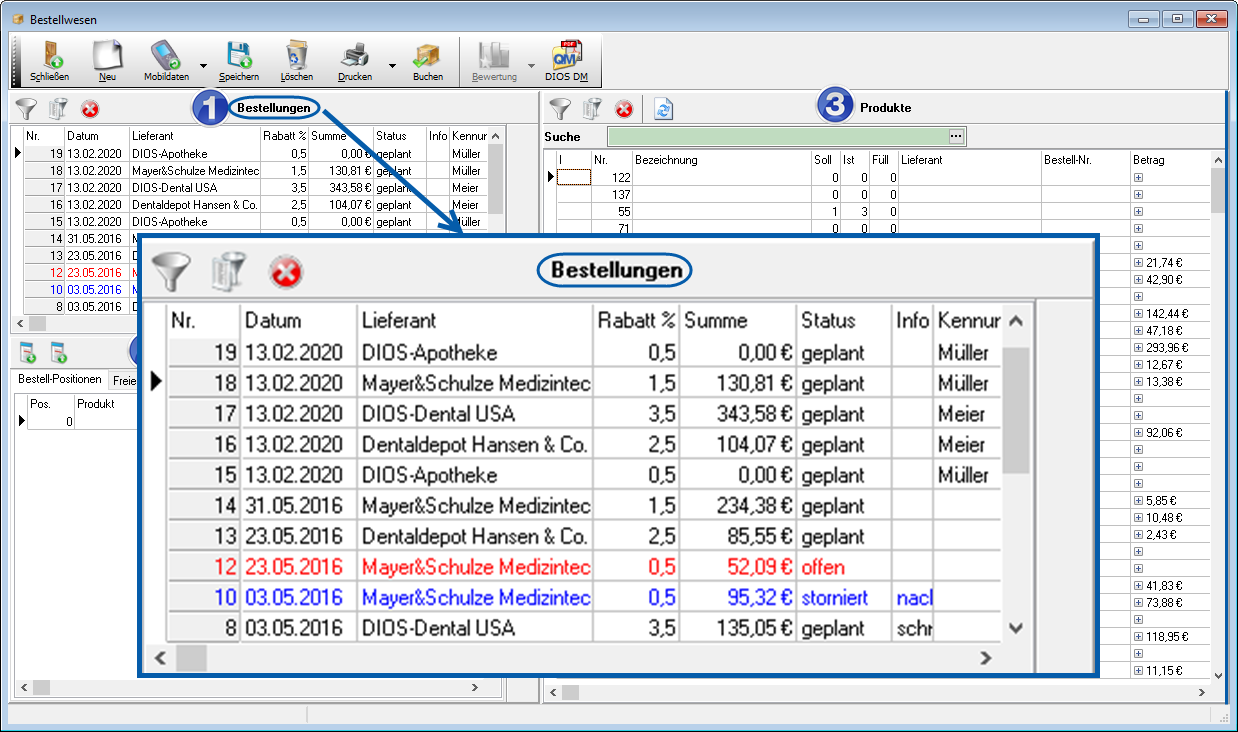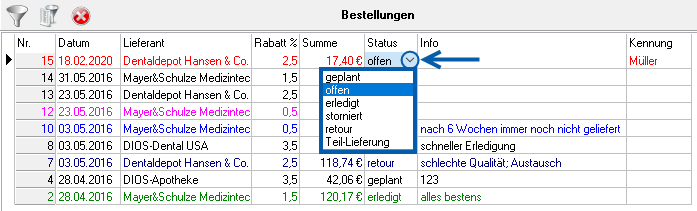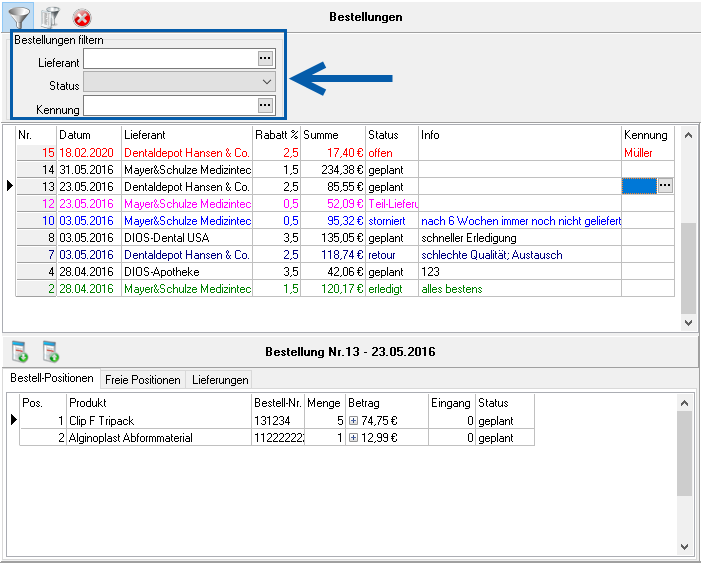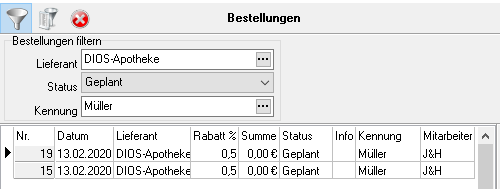Die Bestellungen-Tabelle
In Bereich 1 wird eine Tabelle aller bisher gespeicherten Bestellungen ausgegeben.
Zu jeder gespeicherten Bestellung wird eine fortlaufende, nicht veränderbare Bestellungsnummer vergeben, das Datum und der ausgewählte Lieferant gespeichert. Passend zum ausgewählten Lieferanten kommt der spezifische Rabatt hinzu. Die folgende Zelle weist die Summe der Bestellung aus. Der Status je Bestellung ist auf einen Blick durch die farbliche Anpassung erkennbar. In das folgende Infofeld kann Text zu der jeweiligen Bestellung gespeichert werden. Die letzte Zelle Kennung, informiert, welcher Mitarbeiter die Bestellung ausgeführt hat.
Die Zelle Status zu einer Bestellung kann per Drop-Down-Feld angepasst werden, wird allerdings auch, z.B. beim Ausdruck der Bestellung automatisch von geplant nach offen verändert.
In der Titelleiste der Tabelle Bestellungen sind drei Buttons angesiedelt:
FIlteroptionen ein/aus: Durch Mausklick auf diesen Button wird ein separater Filterbereich über der Bestellungen-Tabelle eingeblendet.
Dieser Button wird genutzt nachdem die Filterkriterien eingestellt sind. Anschließend werden in der Tabelle Bestellungen nur noch diese angezeigt, auf die die Filterkriterien zutreffen.
Der Abbruch-Button wird immer dann genutzt, wenn eingestellte Filterkriterien komplett verworfen werden sollen.
Direkt nach dem Mausklick auf den Button Filteroptionen ein/aus wird ein Filterbereich oberhalb der Bestellungen-Tabelle eingeblendet.
Im Abschnitt Bestellungen filtern werden drei verschiedene FIltermöglichkeiten zur Verfügung gestellt: Lieferant, Status und Kennung. Klicken Sie hier auf die jeweiligen Drei-Punkt-Buttons in den Zellen oder wählen den Drop-Down-Button im Feld Status um die Filterkriterien anzupassen.
Sind alle Eingaben gesetzt, wird über den Filtern-Button die Sortierung der Daten erfolgen. Anschließend weist die Bestellungen-Tabelle alle Bestellungen aus, auf die die eingestellten Filterkriterien zutreffen.